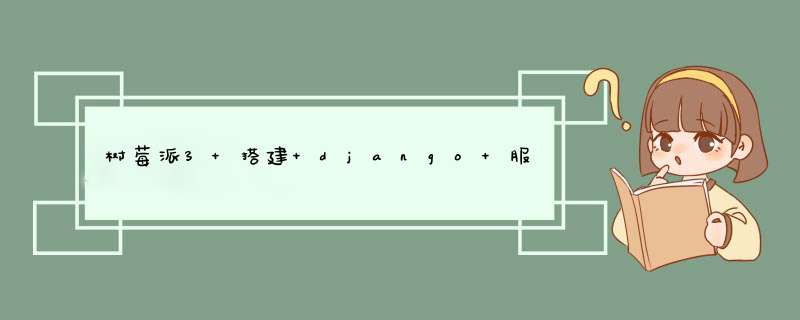
树莓派3的基本配置
这里接着上一章的搭建过程,在我新购置的树莓派3上完成一个网页服务器的搭建以及后台数据库的相关配置。关于树莓派的玩点实在是太多,限于篇幅不做展开。由于我们仅仅只是搭建一个服务器,所以相关的桌面配置就显得没有那么必要了。选择系统:
ubuntu-16.04-preinstalled-server-armhf+raspi3.img.xz
待系统安装完成以后,首先配置有线上网,由于实验室服务器设置了静态IP(防止服务器每次重启都要检查IP)没有采用DHCP协议。所以我们的有线需要手动配置,在如下目录修改相关文档:
cd /etc/network/ vim interface
####修改相关代码如下: auto lo iface lo inet loopback iface eth0 inet static address 192.168.0.141 netmask 255.255.255.0 gateway 192.168.0.12 network 192.168.0.0
随后可以用ifconfig对网络的基本状况进行查看,route查看基本路由表最后ping测试通过即可。
随后的安装过程中有一个小小的插曲,因为软件源的跟新时常catch失败,我一直以为是其下载源出了问题,在/etc/apt/sources.list中的网址跟新了很多次,尝试了包括阿里、网易、USTC多种源均无法解决,最后才发现是网络出口设备设置了相关策略。
[重定向的界面]
[nmap对出口端口的扫描]
[sangfor443界面]
随后配置python的相关环境:
先更新软件源sudo apt-get update 安装依赖库sudo apt-get install mercurial python3-dev 安装gpio模块 sudo apt-get install python3-rpi.gpio pip3安装: sudo apt-get install python3-pip sudo pip3 install rpi.gpio
关于python的相关环境请参见上一讲的相关配置。我们通过winscp将之前编译好的windows下的myproject文档传入到树莓派搭建的服务器中。
1、本来我想将服务器的数据库沿用我本机的mysql,无奈我大sangfor的防火墙设置实在是过于严苛:1.0网段可以访问0.0网段,反过来则不行。我只好在树莓派3上又配置了一个数据库。由于配置简陋,安装好的数据库只需要执行:
python3 myproject.py migrate
我们将部署的服务器数据库地址修改为本机地址。
mysql> show variables like 'port';
2、由于是在外部通过IP地址访问,当我们配置好以后执行:
python3 myproject.py runserver
之后会发现在我本机电脑上访问该IP的8000端口出现如下错误:
这里我们需要修改setting.py模块中allowhost,将备选的可访问IP都添加进来。
ALLOWED_HOST=['localhost','127.0.0.1','192.168.0.141']#最后一个为树莓派内网静态地址
最后大功告成!
以上这篇树莓派3 搭建 django 服务器的实例就是小编分享给大家的全部内容了,希望能给大家一个参考,也希望大家多多支持考高分网。
欢迎分享,转载请注明来源:内存溢出

 微信扫一扫
微信扫一扫
 支付宝扫一扫
支付宝扫一扫
评论列表(0条)